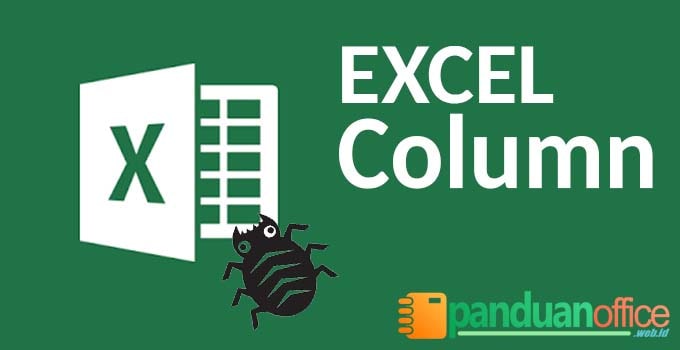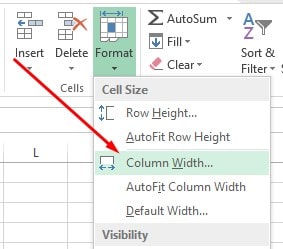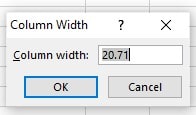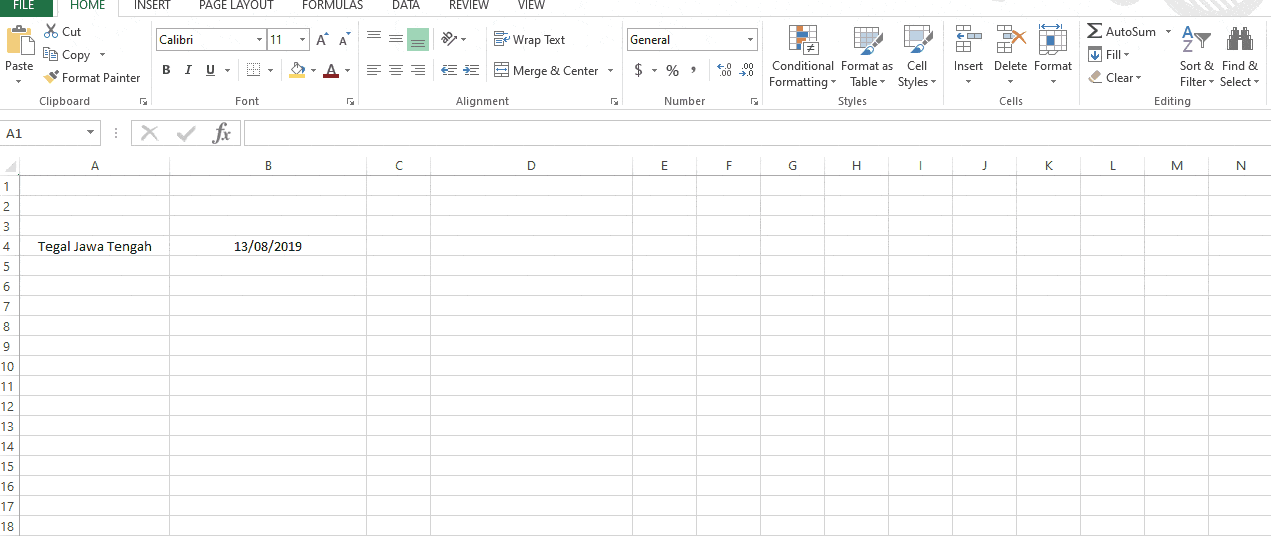[su_box title=”Soal Excel dan Jawabannya :” box_color=”#437941″ title_color=”#ffffff” radius=”2″]
Tanya jawab – Pertanyaan seputar soal MS Excel kali ini adalah:
Tab Ribbon yang digunakan untuk melebarkan kolom adalah …[/su_box]
Jawab:
Tab HOME, tepatnya pada group Cells
Penjelasan:
Untuk melebarkan kolom menggunakan tab HOME pada group cell dengan mengikuti langkah-langkah berikut:
- Pilih kolom yang mau di lebarkan
- Pada menu HOME, pilih menu Format pada menu Cells
- Kemudian muncul Column Width
- Isi pada bagian Column Width sesuai keinginan
- Lalu klik OK
Maka lebarnya akan berubah sesuai dengan ukuran yang kamu atur sebelumnya.
Di artikel sebelumnya, kami telah bahas bagaimana cara menambah kolom dan melebarkan column pada tabel Excel.
Cara yang lalu, kita langsung melebarkan kolom dengan cara menarik garis ke arah kiri maupun ke kanan.
Pada artikel kali ini, untuk melebarkan column bisa dengan menggunakan menu Width pada group Cells di tab ribbon HOME.
Cara ini sangat berguna jika kalian ingin melebarkan banyak kolom atau lebih dari satu secara bersamaan.
Baca panduan dasar tentang menambahkan column di Excel:
- Cara Mengatasi Kolom di Excel Yang Terkunci
- Solusi Kolom di Excel Yang Sudah Habis
- Perintah Untuk Menyisipkan Kolom
Cara melebarkan banyak kolom
Untuk melebarkan banyak column atau lebih dari 1, caranya tidak jauh berbeda. Hanya saja kita perlu menyeleksi semua kolom yang mau dilebarkan. Lihat dibawah ini!
Jika dilakukan satu-persatu tentu akan lama. Oleh karena itu kita seleksi semua lalu atur lebar sesuai selera.
Baca panduan dasar tentang kolom di Excel:
- Cara Membuat Kolom Kesamping di Excel 2016
- Cara Menyisipkan Kolom di Excel Android
- Cara Menambah Column Excel dengan Keyboard
Mengatur tinggi baris
Bagaimana jika ingin mengatur tinggi baris di tabel Excel menggunakan tab Ribbon? Caranya kurang lebih hampir sama, yakni masil memakai group Cells dan menu Format.
Untuk mengatur tinggi baris, tinggal pilih Row Hight. Lalu atur tinggi baris dan klik OK.
Bagaimana jika ingin mangatur banyak baris dengan tinggi tertentu? Caranya sama, silahkan seleksi beberapa baris tersebut, lalu ke pada tab HOME. Pilih group Cells, pilih Format. Selanjutnya pilih Row Hight, lalu atur tinggi barisnya. Selanjutnya klik OK. Maka baris yang terseleksi akan memiliki tinggi baris yang sama.
Nah, dari ulasan diatas, kami kira pertanyaan cara melebarkan kolom menggunakan tab Ribbon sudah terjawab. Selain itu, kalian juga bisa mengatur tinggi baris secara cepat tanpa harus mengatur satu-satu. Semoga informasi ini berguna bagi kalian, selamat belajar!

Menyukai dunia traveling, blogging, menulis di blog sejak 2014 sampai sekarang.